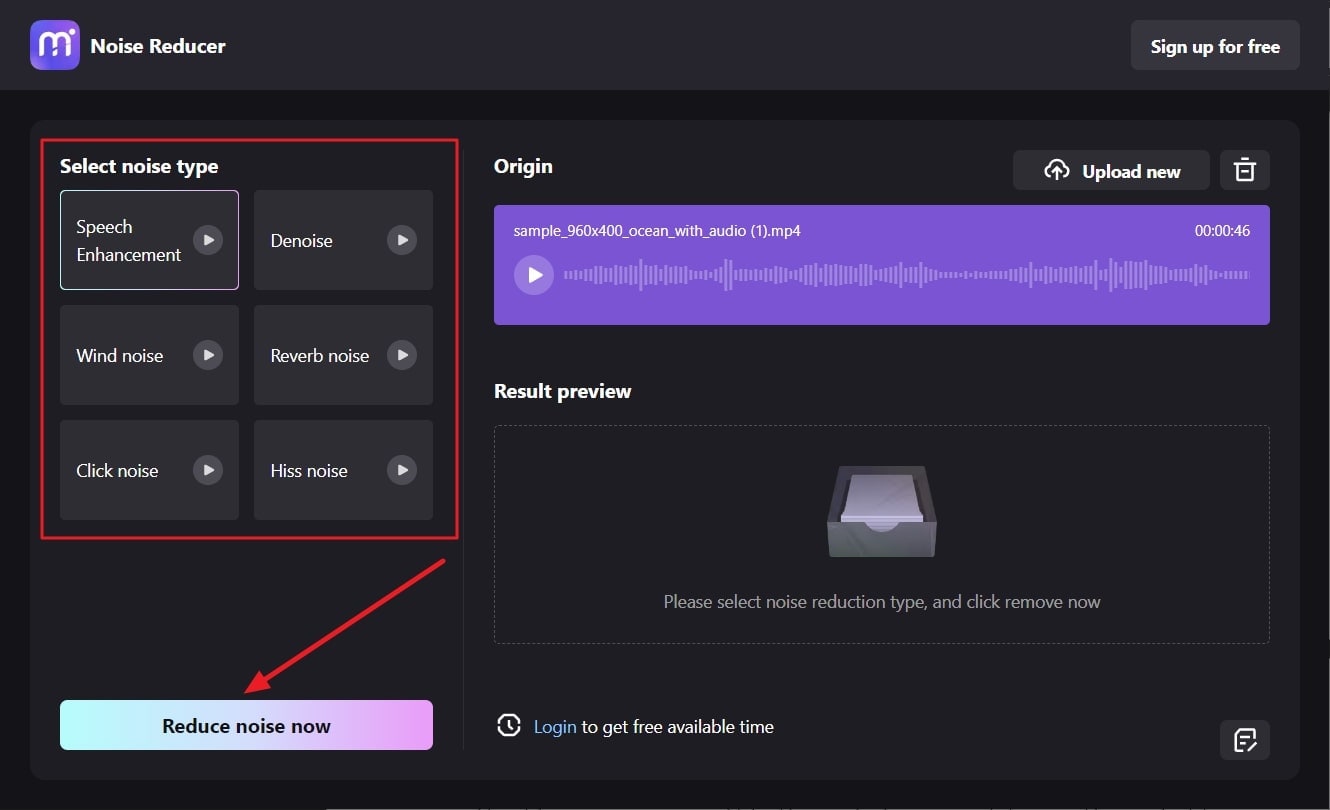ビデオ上の強化された音声は、非破壊技術による音声録音の明瞭化に役立ちます。通話品質を維持し、不要なノイズなしで音声を聞くことができます。ただし、ビデオのオーバーレイと解像度が損なわれないように、業界標準のビデオ オーディオ エンハンサーを使用する必要があります。
強化されたビデオ音量の手順を初めて使用する場合は、多くの混乱を経験するはずです。ウェブ上にはかなりの数のビデオ オーディオ エンハンサーがあり、この記事では、最も評価の高い 6 つのビデオ オーディオ エンハンサーを紹介します。ここで説明するソフトウェアを使用すると、ビデオの他のオーバーレイを台無しにすることなく、ビデオ内のオーディオをカスタマイズできます。
Media.io
🔹サイト上で音声ノイズ除去サイト
🔹様々な音声ファイル形式をサポート
🔹シンプルな操作で簡単に音声ノイズ除去
🔹ノイズ除去の結果をプレビュー

ベストビデオオーディオエンハンサーソフト 6
パート 1: ビデオ サウンド エンハンサーに注目すべき機能
ビデオ オーディオ エンハンサーを使用する前に、どのような機能が優れたソフトウェアなのかを知る必要があります。これらの機能を検討すると、ツールを選択する際にイライラするいくつかのシナリオを回避できます。これらの機能の詳細については、以下をご覧ください。
- 音量制御メトリクス:ビデオ オーディオ エンハンサーには、複数の周波数で音量を調整できるイコライザーが必要です。さらに、不要なノイズを除去して明瞭さを高めることもできるはずです。オーディオが非常に小さい場合や大きい場合にサウンドを調整するのに役立つため、ボリューム コントローラーも必要です。
- サポートされているオーディオ形式:すべてのファイルには数種類の形式があります。このように、オーディオ ファイルにもさまざまな形式があり、使用するツールがそれらをサポートしている必要があります。何よりも、MP3、FLAC、WAV などの主要で人気のある形式をサポートする必要があります。
- バッチ処理:音質の悪いビデオが複数ある場合、それらを個別に作業するのは問題になります。そのため、優れたビデオ サウンド エンハンサーには、複数のビデオを同時に処理できる高度なアルゴリズムが必要です。さらに、ユーザーが使いやすいように、多様なエクスポート オプションを提供する必要があります。
- 統合と価格:優れた統合を備えたサウンド エンハンサーを使用すると、オーディオを簡単にエクスポートおよびインポートできます。このようなビデオ編集ソフトウェアでは、数種類のサウンド拡張を適用することもできます。これ以外にも、損傷したり劣化したオーディオを修復できるオーディオ修復機能が装備されている必要があります。何よりも誰でも気軽に利用できるよう、コストパフォーマンスに優れた価格設定であることが大切です。
パート 2: ビデオ内のオーディオを強化する 6 つの効率的なソフトウェア
多くのツールが最高のビデオ音声エンハンサーであると主張していますが、それは真実ではありません。ダウンロードすると、ビデオにウイルスが追加されます。場合によっては、未承認のオーディオ エンハンサーによってビデオの品質が損なわれることがあります。
すべてのリスクを排除するには、最も信頼性の高いビデオ サウンド エンハンサーを使用できます。以下で説明するソフトウェアは、ビデオの解像度を損なうことなく、完全な信頼性を実現するのに役立ちます。
1.Wondershare Filmora
Wondershare Filmora は、ビデオの音声を強化する評判の高いソフトウェアです。このツールには、ビデオのオーディオ品質を最適化できる幅広いオーディオ機能が備わっています。オーディオ ダッキング機能を使用すると、管理されたオーディオ レベルでサウンドを録音できます。Filmora の無音検出は、ビデオ内の無音部分を自動的に検出し、ビデオの不要な部分をカットします。
ビデオ内に同期していないオーディオがある場合は、Filmora のオーディオ シンクロナイザーがこの問題の解決に役立ちます。疲れていてビデオに長い歌詞を書くことができない場合でも、音声テキスト変換機能がカバーしているので問題ありません。Filmora の AI オーディオノイズ除去機能を直接使用して、ビデオの背景から不要なノイズをすべて除去します。
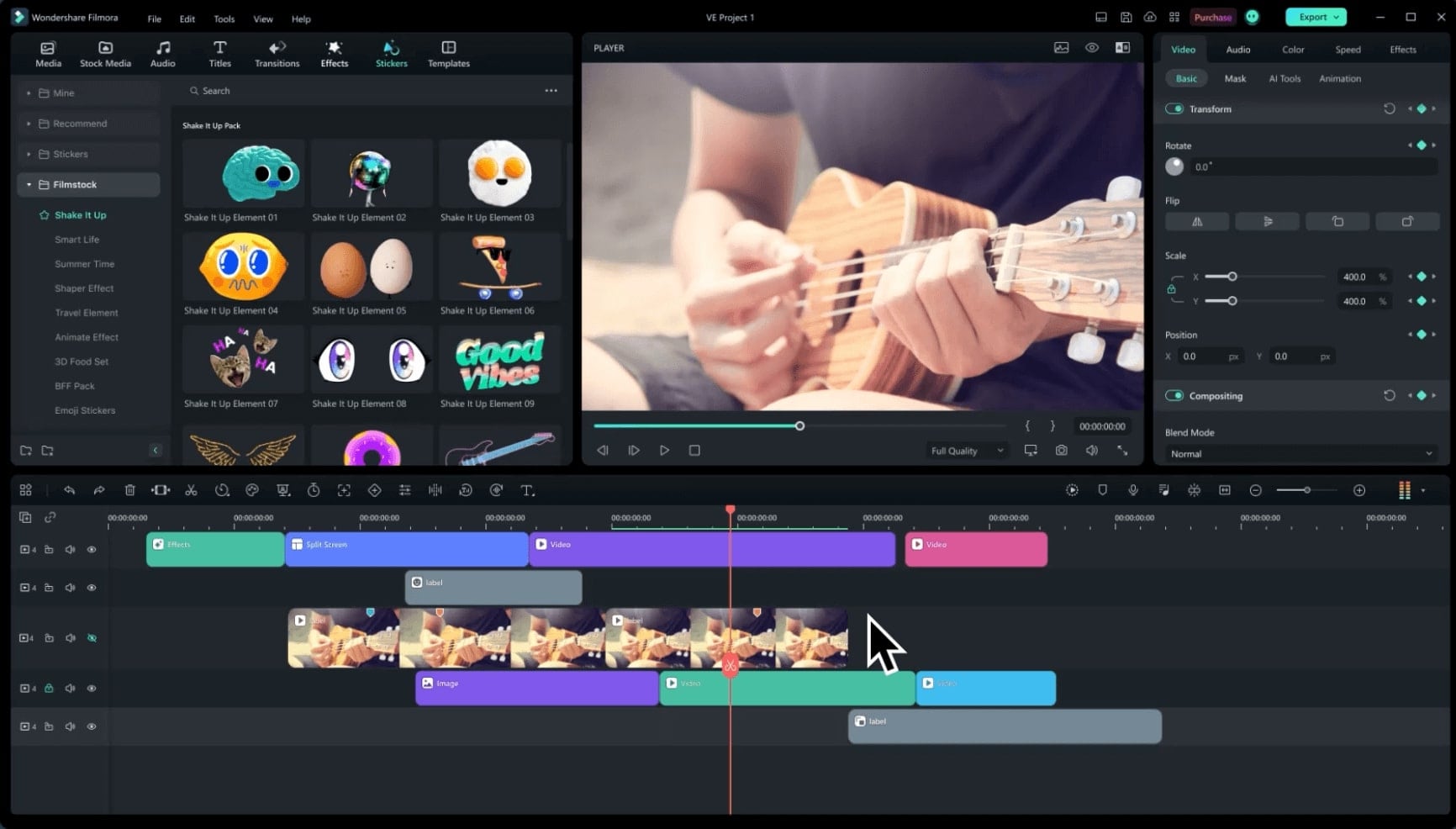
Wondershare Filmora の主な特徴
- Filmora のオーディオ ビジュアライザーは、ビデオのサウンドを生き生きとさせます。ビジュアライゼーション効果音をビデオに適用します。また、25 種類の内蔵オーディオ ビジュアライザ エフェクトからビジュアライザ エフェクトを選択することもできます。
- ビデオ内の音楽が整理されていない場合は、リッピングとカットによってオーディオを再配置できるオーディオ ストレッチ機能の使用を検討してください。
- 最先端の精度でテキストを音声に書き起こすことができるため、ビデオをより充実したものにすることができます。
互換性
- Windows、Mac、Android、iOS
料金プラン
| 月額プラン | $19.99 |
| 年間計画 | $49.99 |
| クロスプラットフォームプラン | $59.99/年 |
| 永久プラン | $79.99 |
Media.io
🔹サイト上で音声ノイズ除去サイト
🔹様々な音声ファイル形式をサポート
🔹シンプルな操作で簡単に音声ノイズ除去
🔹ノイズ除去の結果をプレビュー

2.BeeCut
確かに、ビデオにおいて背景のノイズは非常に不快なものです。ただし、BeeCut という名前のビデオ サウンド エンハンサーを使用すると、すべての背景ノイズを除去できます。より正確に音を除去するのに役立つ便利なツールが多数あります。このツールは、優れたオーディオ体験とオリジナルのビデオ品質を提供します。
このツールを使用してビデオに新しいオーディオを追加することもできます。これ以外に、ビデオをミュートすることもできます。
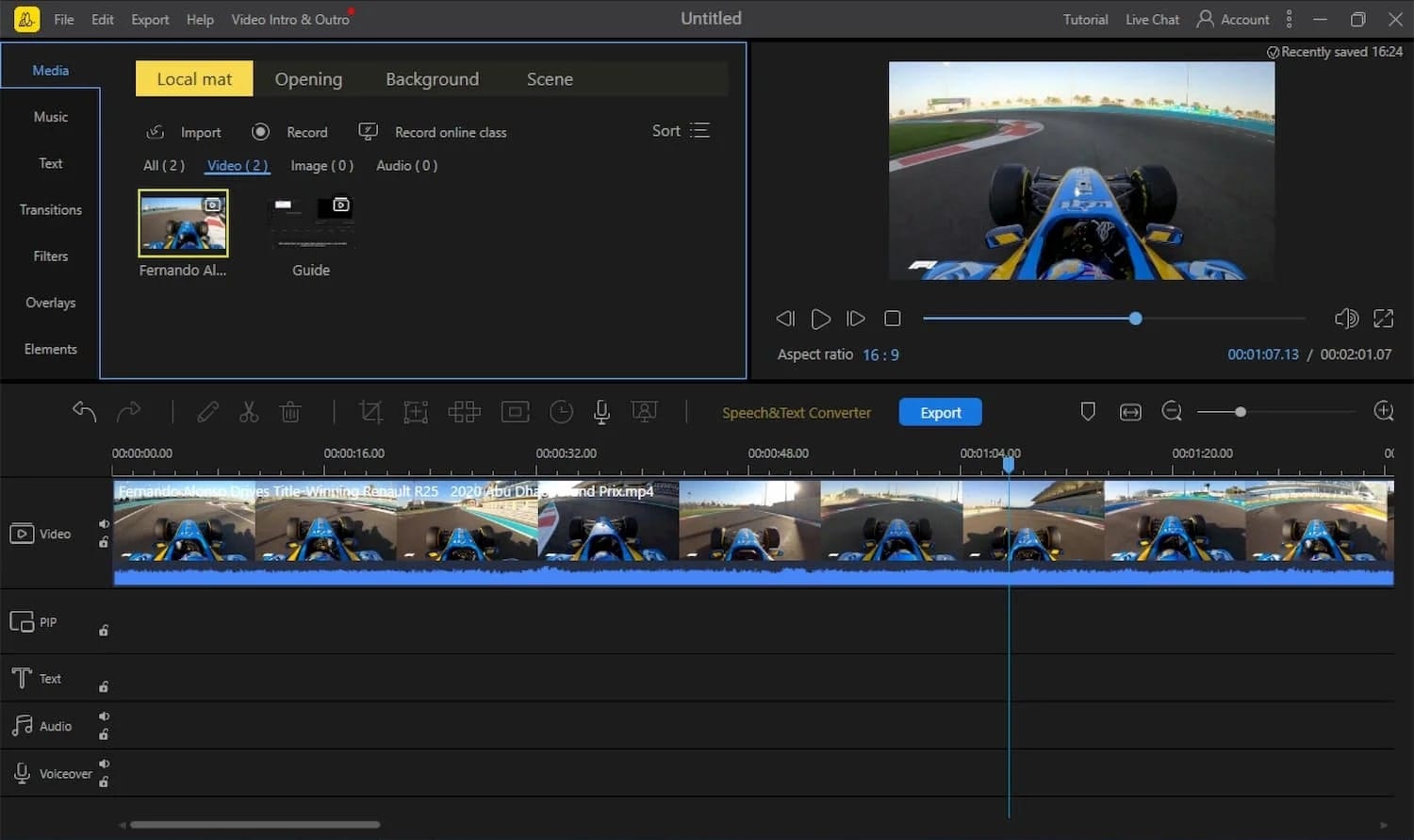
BeeCut の主な特徴
- BeeCut を使用すると、複数のクリップをトリミング、カット、分割、結合することでビデオを編集できます。
- 画像、テキスト、フィルター、ビデオ、オーディオを一緒に操作でき、複数のタイムライン レイヤーをサポートします。
- このツールは、ビデオ ファイルに素晴らしいオーバーレイ、ナレーション、トランジション、視覚効果を追加できるため、創造性を発揮するのに最適です。
互換性
- Windows、Mac、Android、iOS、オンライン
料金プラン
| 毎月 | $29.95 |
| 年間 | $59.95 |
| 一生 | $99.95 |
3.iiMovie
この独自のビデオ サウンド エンハンサーを使用すると、最適化された音質で映画のようなビデオを作成できます。ビデオに使用できるサウンドトラックが 100 以上あります。さらに、これらのサウンドトラックは、完全に同期された方法でビデオの長さにインテリジェントに一致します。
たくさんの効果音を使ったストーリーテリングビデオを作成するのに最適なツールです。さらに、オーディオを高速化した後でもビデオの品質を損なうことはありません。
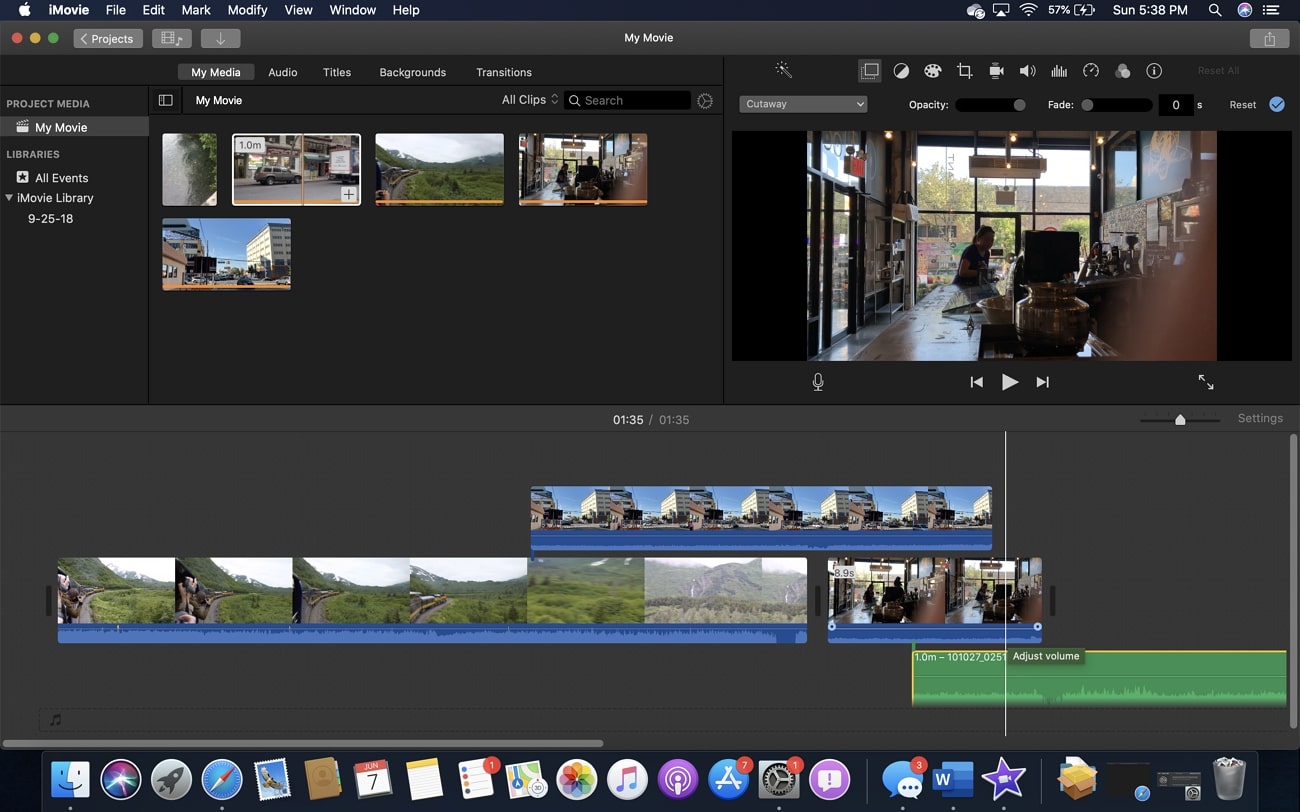
iMovie の主な機能
- 複数の種類のトランジションを備えたスタイル ビデオを作成できます。20 以上のスタイルがあり、お好みのスタイルを選択できます。
- 製品レビュー、料理など、20 以上のストーリーボード ジャンルがあります。最小限の労力で最高のビデオを作成するのに役立ちます。
- 被写界深度を調整し、ビデオに映画のようなモードを追加することで、ビデオの焦点を改善できます。
互換性
- iPhone、iPad、Mac
料金プラン
- 無料
4.VideoProcVideoProc Vlogger
VideoProc Vloggerビデオ ボイス エンハンサーを使用すると、ビデオを編集してワークフローの効率を合理化できます。オーディオエディターを使用すると、オーディオとビデオを専門的に一致させることができます。オーディオ波形を操作し、フェードインやフェードアウトなどの効果を追加できます。これ以外にも、人間の声を強調したり、不要な周波数を削除したりすることもできます。
このツールを使用すると、ビデオとオーディオのトラックを分割してオーディオを切り離すこともできます。オーバーレイに影響を与えることなく、ビデオ内のカスタマイズされたセクションをミュートすることもできます。
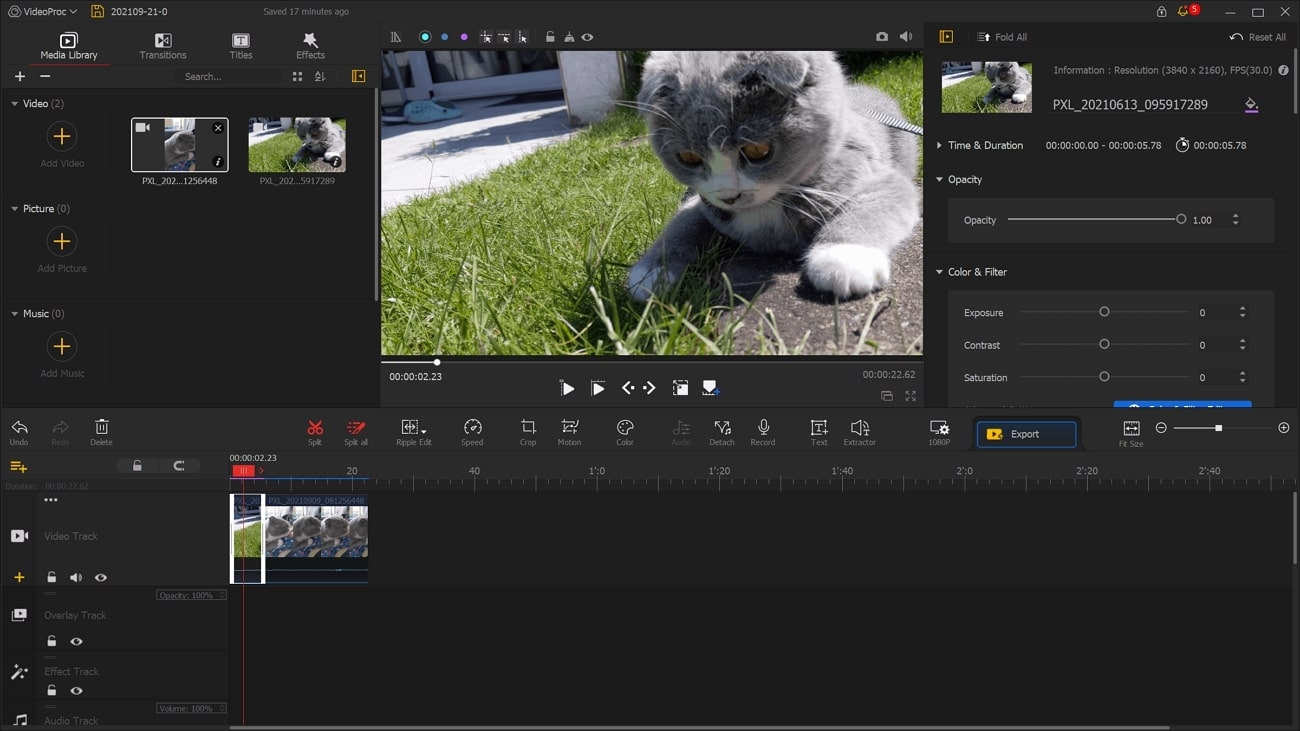
VideoProc Vlogger の主な機能
- オーディオ アナライザーを使用して、オーディオのビート、オンセット、無音を調整できます。
- このソフトウェアのイコライザーを使用すると、ギターなどの複数の周波数のサウンドをイコライジングできます: 70Hz ~ 1.1kHz。
- ピッチを変更せずにビデオの音声速度を調整することもできます。歌詞を知りたい人にはとても役立ちます。
互換性
- Windows、Mac
料金プラン
- 無料
5.PowerDirector 356
ビデオ サウンド エンハンサーPowerDirector 356 は、ビデオのサウンドを大幅に調整するのにも役立ちます。これは、限られた時間内でワークフローの効率を最適化できる機能が豊富なツールです。このツールはマルチトラック タイムライン編集もサポートしており、作品をよりプロフェッショナルに見せます。ビデオを 4K 解像度で編集してエクスポートすることもできます。
完璧なナレーションを実現するには、音声を直接録音してビデオに追加します。ボーカル変換、ノイズ除去、ピッチシフトなどのサウンド編集も可能です。
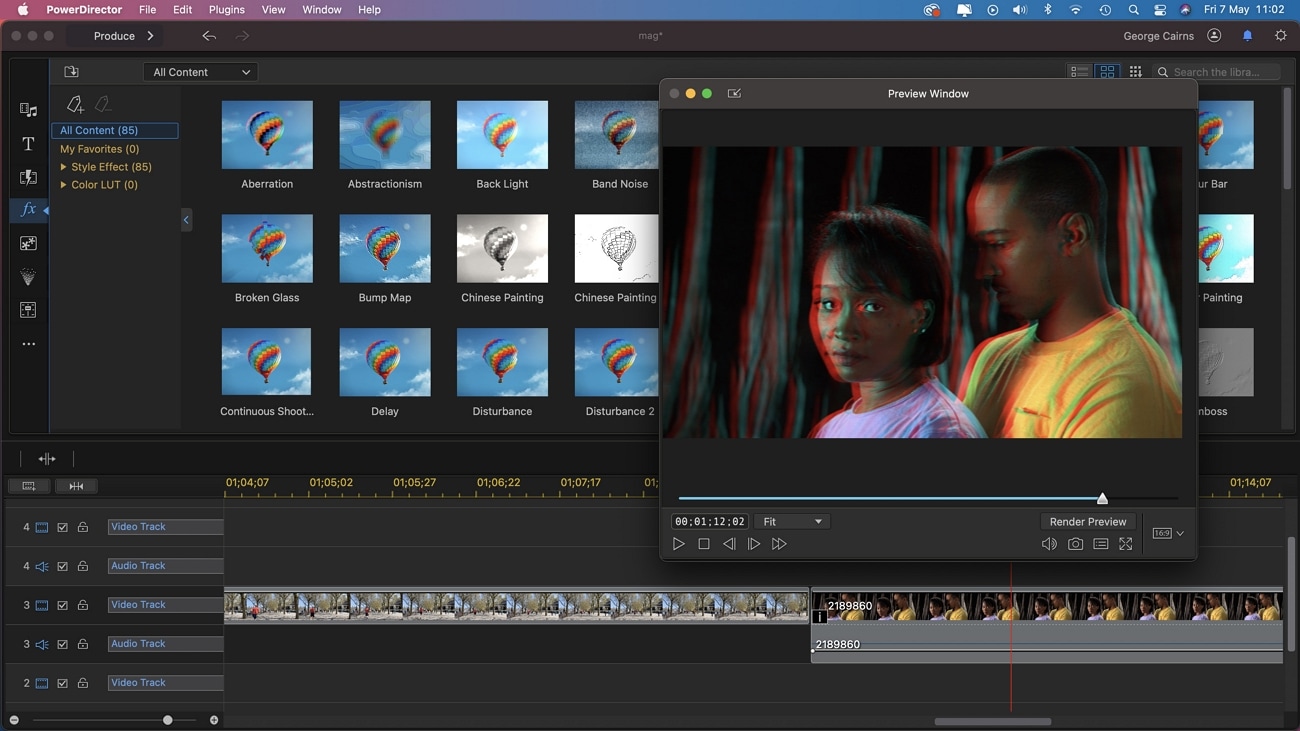
PowerDirector 365 の主な機能
- プロジェクトに使用できるさまざまなストックビデオ、BGM、画像、効果音、その他のテンプレートがあります。
- これにより、ビデオの明るさ、彩度、その他の視覚的指標を制御して、より多くの視聴者を引きつけることができます。
- クロマ キーを使用して、背景をグリーン スクリーン編集に置き換えることもできます。
互換性
- Windows、Mac、Android、iOS
料金プラン
| 毎月 | $19.99 |
| 年間 | $69.99 |
6. VideoStudio Ultimate 2023
VideoStudio Ultimate 2023 は、ビデオのボリュームを強化してより多くの視聴者を引き付けるのに役立ちます。これにより、オーディオの録音、ミックス、編集を問題なく行うことができます。さらに、ビデオを調整したりミュートしたり、タイムラインに直接レイヤーしたりすることもできます。これ以外に、複数の種類のクリップを使用してビデオ内のオーディオを平準化することもできます。
ビデオに直感的なサウンドを追加したい場合は、ライブラリの効果音やロイヤリティフリーの音楽を使用できます。これに加えて、オーディオダッキングを実行し、ビデオからバックグラウンドノイズをクリーンアップすることもできます。
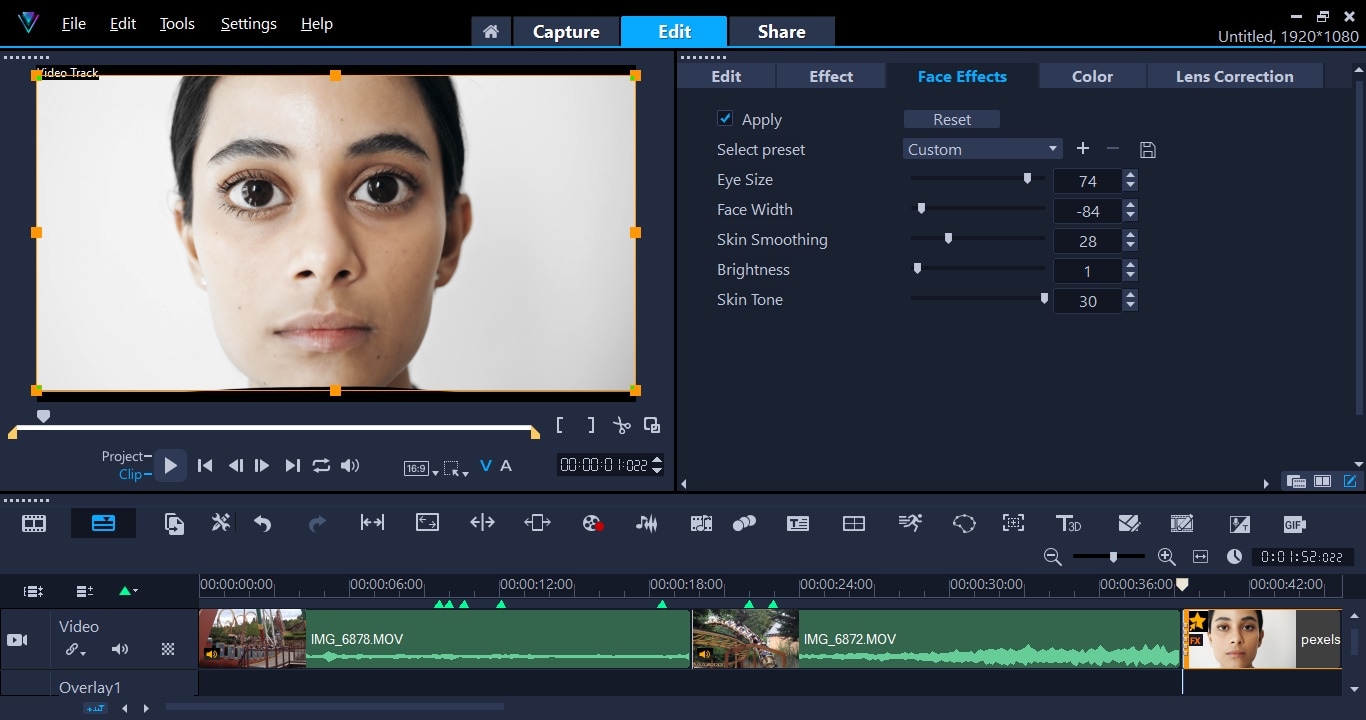
VideoStudio Ultimate 2023 の主な機能
- ボイスレコーダーが内蔵されており、ナレーションを録音してビデオに追加のダイアログやナレーションを追加できます。
- このツールは 360 度ビデオ編集もサポートしており、ソーシャル メディア プラットフォームで直接共有することもできます。
- ビデオ内の重要なオブジェクトを追跡するには、モーション トラッキング機能を使用できます。また、顔やロゴをぼかすこともできます。
互換性
- ウィンドウズ
料金プラン
| プロ | $79.99 |
| 究極の | $99.99 |
ボーナスヒント: オンライン動画から背景ノイズを除去する方法
お金を払わずにビデオの音声を強化したいですか? さらに、ブラウザ上でビデオのサウンドを強化できるツールをお探しですか? Noise Removerノイズ除去 がカバーしますので、心配しないでください。このツールを使用すると、特別なことをせずにビデオの音質を最適化できます。さらに、人工知能を搭載しているため、ノイズ低減プロセスが自動化されています。
すべてを手動で調整する必要はありません。オーディオコンプレッサーを使用してオーディオを圧縮できるなど、多くのオーディオツールが含まれています。さらに、オーディオ結合機能を使用すると、オーディオを結合できます。長い歌詞を書くのにうんざりしている場合は、音声からテキストへの変換機能を使用してください。
また、オーディオコンバーター、音楽ビジュアライザー、アカペラ抽出、ボイスチェンジャーなどの複数のツールも備えています。ここに記載されている手順に従って、ビデオから不要な音声を削除してください。
Media.io
🔹サイト上で音声ノイズ除去サイト
🔹様々な音声ファイル形式をサポート
🔹シンプルな操作で簡単に音声ノイズ除去
🔹ノイズ除去の結果をプレビュー

ステップ 1 Noise Removerノイズ除去を開き、ビデオをインポートします
まず、ブラウザで「Noise Remover」ツールを検索してアクセスし、公式サイトにアクセスしたら、「Get Started For Free」をクリックします。その後、「アップロード」をクリックして、選択したビデオを追加します。
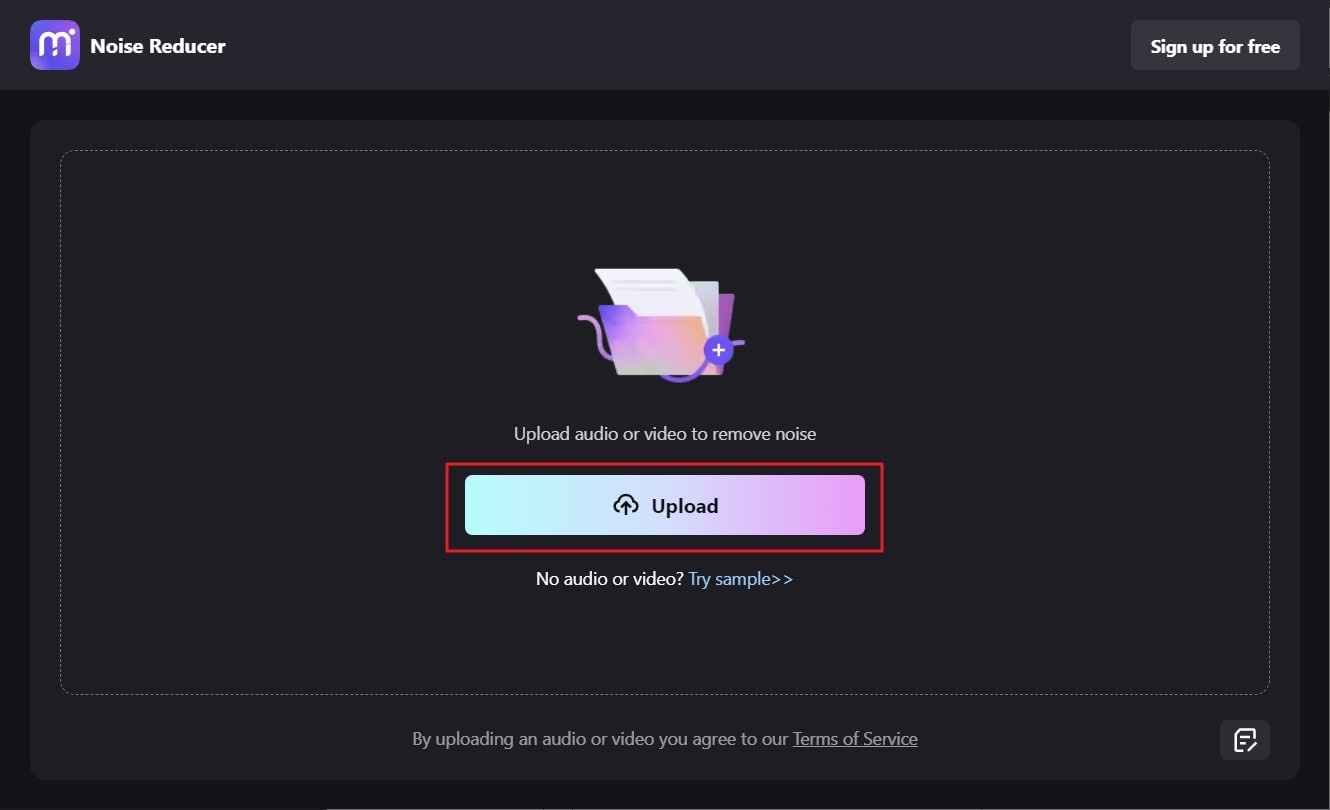
ステップ 2ビデオからの音声を減らす
次に、「ノイズの種類を選択」セクションから除去したいノイズの種類を選択し、「今すぐノイズを減らす」をクリックします。その後、「結果プレビュー」セクションに移動し、ダウンロードする前にオーディオを再生します。結果に満足したら、「ダウンロード」ボタンをクリックします。